مشاهده I/Oهای آنالوگ و دیجیتال لوگو
مشاهده تغییرات I/Oهای آنالوگ و دیجیتال لوگو
هنگام اجرای یک فرآیند ممکن است به کنترل مقدار یک ورودی یا خروجی نیاز داشته باشیم. این نیاز باعث شده تا شرکت زیمنس امکان مشاهده مقادیر I/Oهای آنالوگ و دیجیتال را در مینی plc لوگو فرآهم کند. توجه داشته باشید که جهت مشاهده تغییرات مقادیر ذکر شده، لوگو باید در حالت RUN باشد.
برای درک بهتر روند مانیتور مقادیر I/Oهای آنالوگ و دیجیتال از مثال ذکر شده در مقاله ی برنامه نویسی PLC logo بدون کامپیوتر کمک میگیریم. فرض کنید برنامه شرح داده شده در مقاله را در logo پیاده کرده و بخواهیم آن را اجرا کنیم. همانطور برای قرار دادن لوگو در حالت RUN باید این مراحل را انجام دهیم:
- اگر صفحه نمایش لوگو در حالت منوی اصلی قرار ندارد با فشردن دکمه ESC منوی اصلی را باز کنید. این صفحه با توجه به حالت RUN یا STOP ممکن است متفاوت باشد. به عنوان مثال در تصویر زیر و سمت چپ منوی یک لوگو در حالت STOP را مشاهده می کنید. در صورتی که لوگو در حالت RUN باشد تصویر سمت راست روی صفحه نمایش داده خواهد شد.
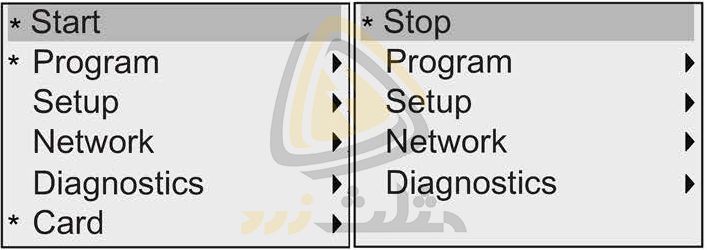
- به منظور تغییر حالت Stop به RUN باید با استفاده از دکمه های ▲ یا ▼ مکاننما را روی گزینهی Start قرار دهیم.
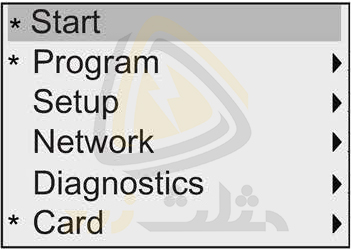
- پس از انتخاب گزینه ی Start باید دکمه OK فشرده شود. پس از این کار تصویر زیر نمایش داده می شود. این بخش به منظور تائید نهایی بوده و از اپراتور درخواست می شود که یکی از گزینه های Yes یا No را انتخاب کند. با مشاهده این تصویر دکمه ◄ را فشار دهید تا مکاننما روی گزینهی Yes قرار گیرد. فشردن دکمه ی OK در این حالت به معنی اجرا شدن برنامه و قرارگیری در حالت RUN خواهد بود.
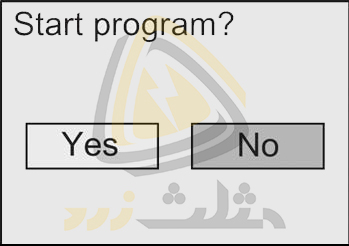
پس از قرارگیری لوگو در حالت RUN ممکن است یکی از حالت های زیر روی صفحه نمایش داده شود:
- تاریخ و زمان فعلی: این گزینه تنها در لوگوهای مجهز به ساعت زمانی واقعی نمایش داده میشود. در صورتی که تاریخ و زمان را تنظیم نکرده باشید، این گزینه به صورت چشمک زن روی صفحه ظاهر خواهد شد.
- ورودیهای دیجیتال
- منوی اصلی یا همان منوی Parameter assignment
به منظور انتخاب یکی از 3 گزینه بالا و نمایش آن در لوگو ابتدا از منوی اصلی وارد منوی Setup شده و سپس زیرمنوی Start Screen را انتخاب میکنیم. در تصویر زیر روند انتخاب صفحه نمایش در لوگو را مشاهده می کنید. قابل ذکر است که توضیحات بیشتر در خصوص منوی Setup در مقاله پیکربندی لوگو 8 شرح داده شده است.
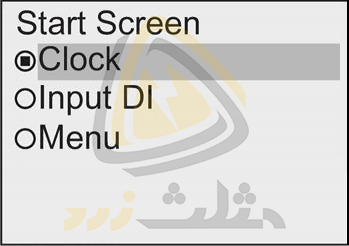
همانطور که در تصویر بالا مشاهده میکنید صفحهی آغازین لوگو در لحظهی اجرای برنامه به صورت پیش فرض در حالت نمایش تاریخ و ساعت است. جهت تغییر تنظیمات پیشفرض با استفاده از دکمه های جهت دار بالا و پایین ▲ و▼ گزینه مورد نظر را انتخاب کرده و با فشردن دکمه OK آن را تایید میکنیم. تصویر زیر نمایشگر لوگو هنگام قرار گرفتن آن در حالت RUN و صفحه ی آغازین Clock را نشان میدهد.
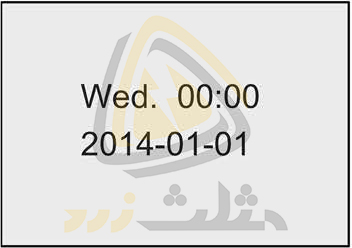
هنگامی که لوگو در حالت RUN قرار داشته باشد می توان با فشردن دکمه ی ESC منوهای اصلی یا Main menu و منوی حالت RUN یا Parameter assignment menu را انتخاب کرد. در نظر داشته باشید که روش استفاده از دکمه ی ESC به برنامه ریزی لوگو نیز بستگی دارد. به عنوان مثال در تصویر زیر از ترکیب دکمه ی ESC و یکی از دکمه های جهت دار به عنوان ورودی دیجیتال استفاده شده است. در این حالت فشردن این دکمه ها به معنی فعال کردن ورودی دیجیتال در لوگو خواهد بود. در صورت مشاهده ی حالتی مانند تصویر زیر می توانید باید با استفاده از دکمه های جهت دار راست و چپ به صفحه ی دگیری رفته و سپس دکمه ی ESC را فشار دهید. این کار باعث باز شدن منوی Parameter assignment menu بدون صدور دستور خواهد شد.
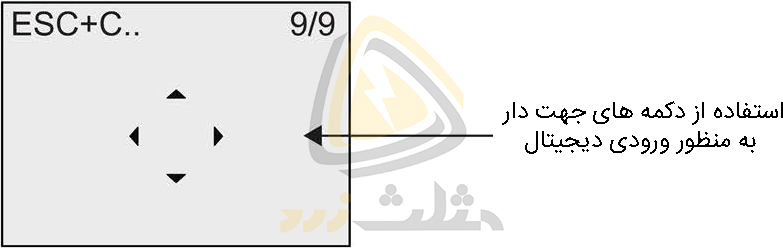
حالت دیگر زمانی است که در برنامه لوگو از بلوک Message text استفاده شده و پایه Enable آن فعال باشد. در این حالت نیز فشردن دکمه ESC موجب تغییر موقعیت نمایشگر لوگو میان منوی اصلی یا Main menu و منوی حالت RUN نخواهد شد. هنگام نمایش دادن بلوک Message text باید از دکمه ی جهت دار▼ استفاده کرده و نمایشگر را به یکی از صفحه های بعدی مانند مانیتور مقادیر ورودی و خروجی تغییر دهیم.
پس از نمایش این صفحات اگر دکمه ESC را فشار دهیم بین منوی اصلی و این صفحات جابجا خواهیم شد. در صورتی که قصد بازگشت به محتوی تنظیم شده روی بلوک Message text را داشته باشیم ابتدا دکمه ESC را فشار داده تا از منوی اصلی به منوی مربوط به حالت ورودی خروجی ها برگشته و در ادامه از دکمه ی ▲ استفاده می کنیم.
به منظور مشاهده I/Oهای آنالوگ و دیجیتال لوگو نظارت بر وضعیت فلگ ها و دکمه های جهت دار باید مراحل زیر را انجام دهیم. در نظر داشته باشید که نوع صفحه و شماره ی آن در بالای صفحه نمایش داده خواهد شد.
در ویدئوی زیر که برگرفته از دوره لوگو 8 زیمنس است، ورودیها و خروجیها را بررسی و لوگو را تست میکنیم:
1) طبق تصویر زیر با یک بار فشردن دکمه ► صفحه مربوط به وضعیت ورودیهای دیجیتال یا I نمایش داده میشود.
 2) برای مشاهده ی وضعیت خروجی های دیجیتال یا Q کافی است یکبار دیگر دکمه ► را فشار دهیم.
2) برای مشاهده ی وضعیت خروجی های دیجیتال یا Q کافی است یکبار دیگر دکمه ► را فشار دهیم.
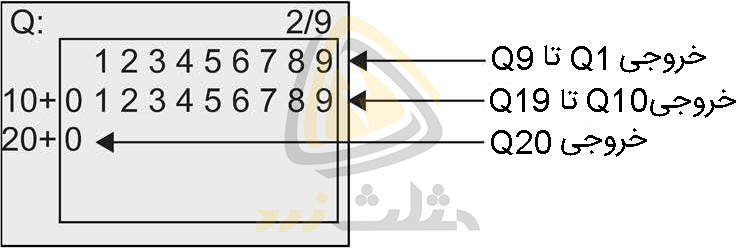
3) به منظور مشاهده ی وضعیت ورودی های آنالوگ AI1 تا AI5 باید یکبار دیگر دکمه ► را فشار دهیم.
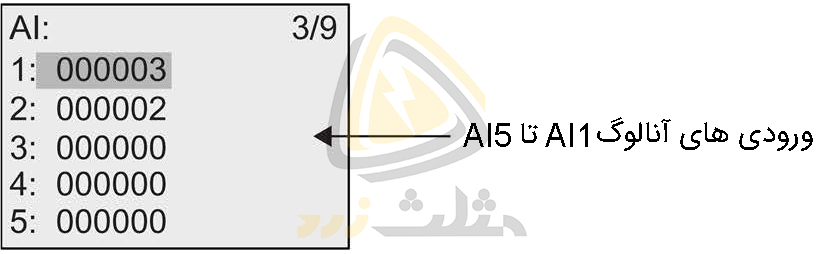
4) طبق تصویر زیر و با توجه به تعداد ورودی های آنالوگ ممکن است نیاز باشد تا یکبار دیگر دکمه ی► را فشار هیم.
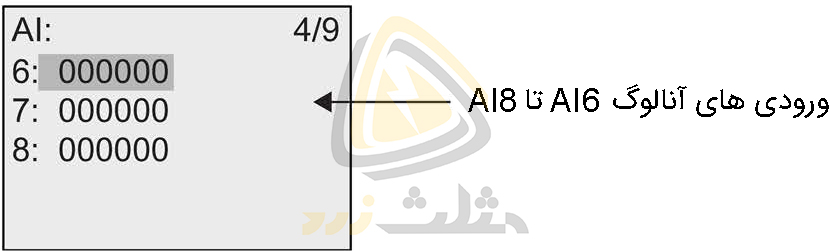
5) فشردن دکمه ی ► در مرحله ی بعد باعث نمایش صفحه ی خروجی های آنالوگ یا AQ می شود.
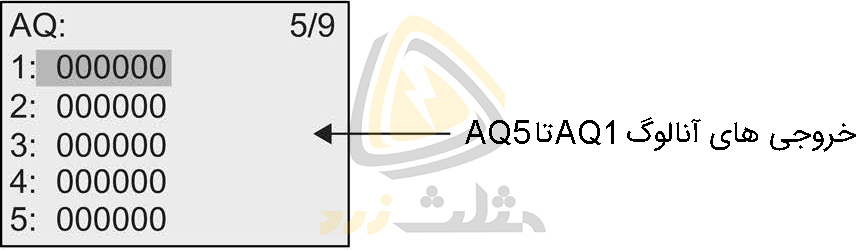
6) جهت بررسی وضعیت سایر خروجی های آنالوگ ممکن است نیاز باشد تا مجددا دکمه ► را فشار دهیم.
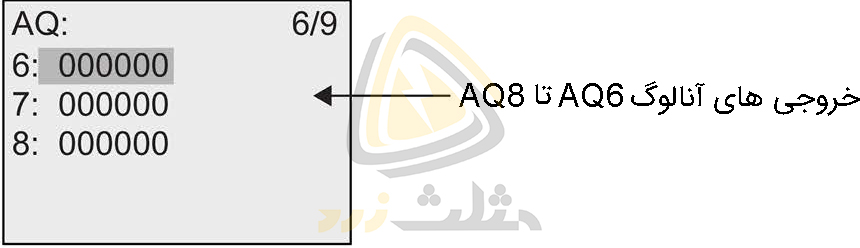
7) به منظور بررسی وضعیت فلگ ها در صفحه ی M باید دکمه ی ► را مجدد فشار دهیم.
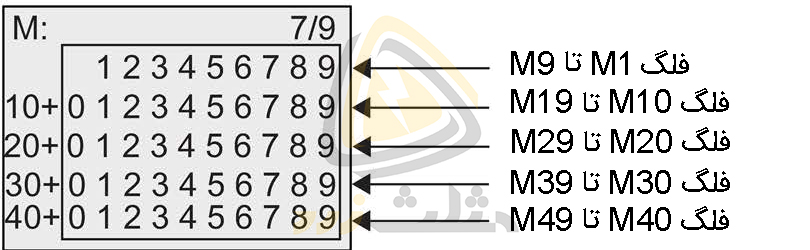
8) با فشردن مجدد دکمه ► وضعیت سایر فلگهای دیجیتال در صفحه ی M نمایش داده می شود.
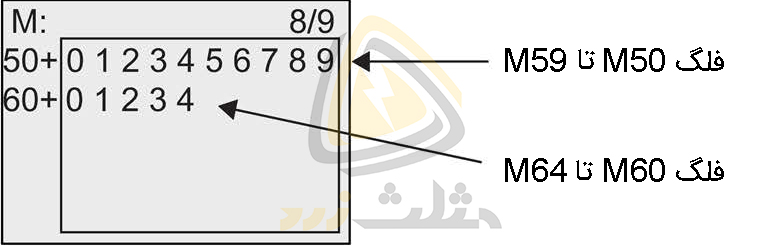
9) در مرحلهی آخر با فشردن دکمه ► وارد صفحه ی مربوط به کلیدهای جهت دار خواهیم شد. همانطور که قبلا ذکر شده در صورت استفاده از این دکمه ها به عنوان ورودی دیجیتال باید به صورت همزمان دکمه ی ESC را نیز فشار دهید. به عبارت دیگر فشردن دکمه ESC و یکی از دکمه های جهت دار به صورت همزمان موجب فعال شدن دکمه ی جهت دار به عنوان ورودی دیجیتال در لوگو خواهد شد. در مقالات بعدی نحوه ی استفاده از دکمه های جهت دار به عنوان ورودی دیجیتال شرح داده می شود.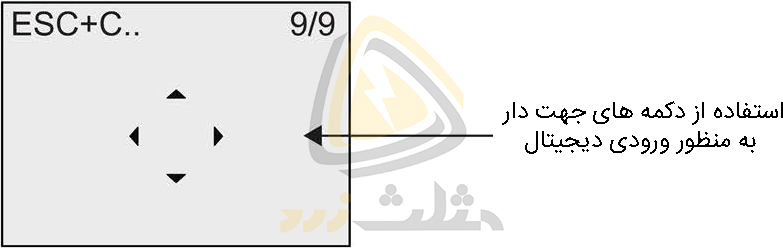
در تصویر بالا اگر دکمه جهت دار ► را بدون دکمه ESC فشار دهیم صفحهی بعد یا همان صفحهی اول نمایشگر ظاهر خواهد شد. استفاده از دکمه ◄ نیز منجر به تکرار صفحه ها به صورت معکوس خواهد شد.
مطالب شرح دادهشده در این مقاله را میتوانید بهصورت ویدئو در دوره تصویری لوگو زیمنس مشاهده کنید. در این دورهی آموزشی با انواع پی ال سی، زبانهای برنامهنویسی و مینی پی ال سی لوگو زیمنس آشنا میشویم. آموزش لوگو از ابتدا صورت گرفته و شامل بررسی ماژول اصلی، کارتهای توسعه، نصب، سیم بندی، برنامهنویسی و کنترل توسط اپلیکیشن و وب سرور میشود. در بخش برنامهنویسی تمام بلوکهای دیجیتال، شبکه، آنالوگ و غیره بررسیشده و نحوهی کار آنها روی لوگو نمایش دادهشده است. مانیتورینگ و کنترل لوگو از طریق اپلیکیشن، وب سرور و صفحههای طراحیشده توسط LWE صورت میگیرد. این موارد نیز در دورهی تصویری شرح دادهشدهاند. لطفاً جهت مشاهدهی سرفصلها و لیست ویدئوهای این دوره روی عبارت لوگو زیمنس کلیک کنید.
مانیتور مقادیر آنالوگ لوگو
در لوگوی مجهز به صفحه نمایش امکان مشاهدهی تغییرات ورودی و خروجی آنالوگ وجود دارد. به این منظور باید مراحل زیر را انجام دهیم:
- در صورتی که لوگو در حالت Stop است باید آن را در حالت RUN قرار دهیم.
- صفحه نمایش لوگو را مانند آنچه در بخش قبل شرح داده شد در حالت AI یا صفحه ی مقادیر ورودی آنالوگ قرار می دهیم.
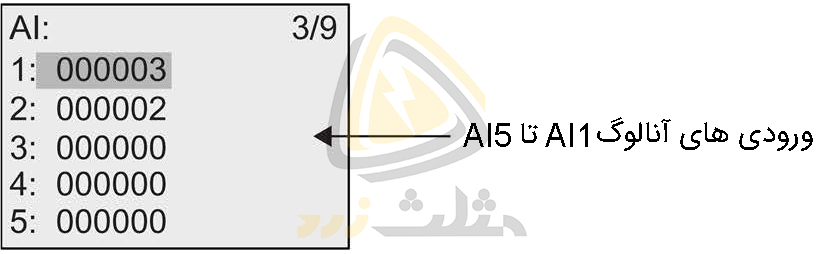
- پس از نمایش صفحهی مربوط به مقادیر ورودی آنالوگ می توان با استفاده از دکمه های ▼ یا ▲ مکاننما را در موقعیت مورد نظر قرار داد. به عنوان مثال به منظور بررسی منحنی تغیرات ورودی آنالوگ AI3 باید طبق تصویر زیر مکان نما را روی عبارت AI3 قرار دهیم.
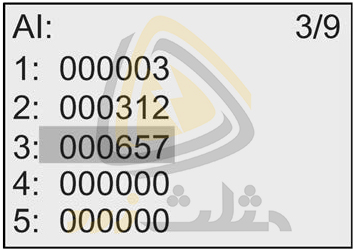
- پس انتخاب آنالوگ مورد نظر و فشردن دکمه ی OK، صفحه نمایش لوگو تغییرات ورودی آن آنالوگ را نمایش میدهد. این صفحه به صورت پیوسته به روز شده و از سمت راست آغاز خواهد شد. با گذشت زمان این منحنی به سمت چپ صفحه هدایت شده و تمام تغییرات را به خوبی نمایش می دهد. در این حالت و با استفاده از دکمه های ◄ و ► میتوان بین مقادیر ثبت شده پیمایش کرد. به عنوان مثال در تصویر زیر تغییرات ورودی آنالوگ AI3 در صفحه نمایش لوگو آورده شده است.
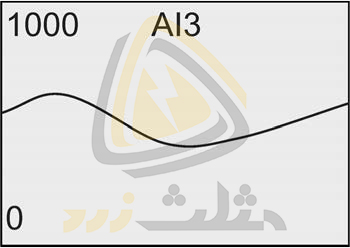
در ویدئوی زیر که برگرفته از دوره جامع لوگو زیمنس است، عملکرد آنالوگ مینی PLC زیمنس را بررسی میکنیم:
مانیتور مقادیر دیجیتال
در مینی PLC لوگو مجهز به نمایشگر امکان نظارت بر وضعیت صفر یا یک بودن ورودی و خروجی های دیجیتال وجود دارد. به منظور بررسی وضعیت ورودی و خروجی های دیجیتال باید مراحل زیر را انجام دهیم:
- در صورتی که لوگو در حالت Stop است باید آن را در حالت RUN قرار دهیم. با این کار مینی پی ال سی لوگو به اجرای برنامه پرداخته و وضعیت ورودی ها را کنترل می کند. به صورت کلی لوگو طبق برنامه و وضعیت ورودی ها اقدام به تغییر خروجی ها می کند.
- پس از قرار دادن لوگو در حالت RUN صفحهی مربوط به مانیتور مقادیر ورودی یا خروجی دیجیتال را انتخاب می کنیم. طبق تصویر زیر این صفحه ها با عبارت I یا Q نمایش داده می شوند. در صفحه های ذکر شده تنها شماره ی ورودی یا خروجی نمایش داده شده و وضعیت کنونی آن با یک کار مشخص می شود. به عبارت دیگر قرار داشتن یک کادر پر رنگ روی شماره ی ورودی یا خروجی به معنی فعال یا یک بودن آن است. این حالت در تصویر زیر به خوبی نمایش داده شده است. در تصویر سمت چپ ورودی های I1 و I15 و در تصویر سمت راست خروجی های Q8 و Q12 فعال هستند.


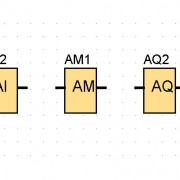 مثلث زرد
مثلث زرد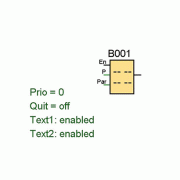 مثلث زرد
مثلث زرد مثلث زرد
مثلث زرد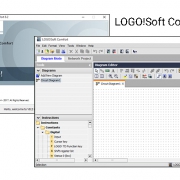 مثلث زرد
مثلث زرد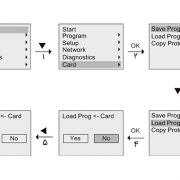 مثلث زرد
مثلث زرد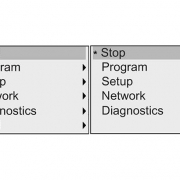 مثلث زرد
مثلث زرد مثلث زرد
مثلث زرد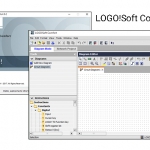 مثلث زرد
مثلث زرد
دیدگاه خود را ثبت کنید
تمایل دارید در گفتگوها شرکت کنید؟در گفتگو ها شرکت کنید.